Page 1

Precision 5540
Handbuch zu Setup und technischen Daten
Vorschriftenmodell: P56F
Vorschriftentyp: P56F003
Page 2

Anmerkungen, Vorsichtshinweise und Warnungen
ANMERKUNG: Eine ANMERKUNG macht auf wichtige Informationen aufmerksam, mit denen Sie Ihr Produkt besser
einsetzen können.
VORSICHT: Ein VORSICHTSHINWEIS warnt vor möglichen Beschädigungen der Hardware oder vor Datenverlust und
zeigt, wie diese vermieden werden können.
WARNUNG: Mit WARNUNG wird auf eine potenziell gefährliche Situation hingewiesen, die zu Sachschäden,
Verletzungen oder zum Tod führen kann.
© 2018 – 2019 Dell Inc. oder Ihre Tochtergesellschaften. Alle Rechte vorbehalten. Dell, EMC und andere Marken sind Marken von
Dell Inc. oder entsprechenden Tochtergesellschaften. Andere Marken können Marken ihrer jeweiligen Inhaber sein.
2019 - 06
Rev. A03
Page 3

1. Netzadapter anschließen.
1
Einrichten des Computers
2. Drücken des Betriebsschalters.
3. Befolgen Sie die Anweisungen auf dem Bildschirm, um das Windows-Setup abzuschließen:
a) Mit einem Netzwerk verbinden.
Einrichten des Computers 3
Page 4

b) Bei Ihrem Microsoft-Konto anmelden oder ein neues Konto erstellen.
4. Suchen Sie Dell Apps.
Tabelle 1. Dell Apps ausfindig machen
Computer registrieren
Dell Hilfe und Support
SupportAssist — Computer überprüfen und aktualisieren
4 Einrichten des Computers
Page 5

Gehäuse
Dieses Kapitel zeigt die unterschiedlichen Gehäuseansichten zusammen mit den Ports und Steckern und erklärt die FNTastenkombinationen.
Themen:
• Systemübersicht
• Tastenkombinationen
Systemübersicht
2
Abbildung 1. Vorderansicht
1.
Netzschalter mit Leuchtanzeige/Netzschalter mit
Fingerabdruckleser ohne Leuchtanzeige (optional)
3. Handballenstütze 4. Touchpad
2. Tastatur
Gehäuse 5
Page 6

Offene Vorderansicht
1. Kamerastatusanzeige 2. Kamera
3. Linker Lautsprecher 4. Rechter Lautsprecher
Abbildung 2. Linke Seitenansicht
Netzanschluss-Port 2. USB 3.1-Port (Gen 1) mit PowerShare
1.
3. HDMI-Anschluss 4. Thunderbolt 3 Typ-C-Port
5. Headset-Anschluss
6 Gehäuse
Page 7

Abbildung 3. Rechte Seitenansicht
1. Speicherkartenleser 2. USB 3.1-Port (Gen 1) mit PowerShare
3. Ladezustand-Statusleuchten 4. Akkuladezustandstaste
5. Nobel Wedge-Anschluss für Diebstahlsicherung
Abbildung 4. Unterseite
1. Service-Tag-Etikett
2. Normenetikett
Tastenkombinationen
Tastenkombinationen
Auf einigen Tasten Ihrer Tastatur befinden sich zwei Symbole. Diese Tasten können zum Eintippen von Sonderzeichen oder zum
Ausführen von Sekundärfunktionen verwendet werden. Das Symbol auf dem unteren Teil der Taste gibt das Zeichen an, das eingegeben
wird, wenn die Taste gedrückt wird. Wenn Sie die
Umschalt-Taste zusammen mit dieser Taste drücken, wird das Symbol eingegeben, das im oberen Bereich der Taste angegeben ist. Wenn
Sie beispielsweise 2 drücken, wird 2 ausgegeben. Wenn Sie Umschalt + 2 drücken, wird @ ausgegeben.
Die Tasten F1 bis F12 im oberen Bereich der Tastatur sind Funktionstasten für Multi-Media-Steuerung, wie durch das Symbol im unteren
Bereich der Taste angegeben. Drücken Sie die Funktionstaste zum Aufrufen der durch das Symbol dargestellten Aufgabe. Beim Drücken
der F1-Taste wird zum Beispiel der Ton stummgeschaltet (Weitere Informationen finden Sie in der nachfolgenden Tabelle).
Wenn die Funktionstasten F1 bis F12 jedoch für bestimmte Softwareanwendungen benötigt werden, kann die Multi-Media-Funktion durch
Drücken von Fn + Esc deaktiviert werden. Anschließend kann die Multi-Media-Steuerung durch Drücken von Fn und der entsprechenden
Funktionstaste aufgerufen werden. Der Ton kann zum Beispiel durch Drücken von Fn + F1 stummgeschaltet werden.
Gehäuse
7
Page 8

ANMERKUNG: Die Tastaturzeichen können je nach Tastatursprachkonfiguration variieren. Die in Tastenkombinationen
verwendeten Tasten bleiben in allen Sprachkonfigurationen gleich.
Tabelle 2. Tastenkombinationen
Fn-Tastenkombination Beschreibung
Fn+F1 Lautsprecher stummschalten
Fn+F2 Lautstärke reduzieren
Fn+F3 Lautstärke erhöhen
Fn+F4 Vorherigen Titel bzw. vorheriges Kapitel wiedergeben
Fn+F5 Wiedergabe/Pause
Fn+F6 Nächsten Titel bzw. nächstes Kapitel wiedergeben
Fn+F7 Task-Anzeige
Fn+F8 Anzeige umschalten (Win + P)
Fn+F9 Suchen
Fn+F10 Helligkeit der Tastaturhintergrundbeleuchtung erhöhen (optional)
Fn+F11 Bildschirmhelligkeit reduzieren
Fn+F12 Bildschirmhelligkeit erhöhen
Fn+Druck Wireless
Tabelle 3. Tastenkombinationen
Funktionstaste Funktionstasten
Fn+B Anhalten/Unterbrechen
Fn+S Rollen-Taste umschalten
Fn+H Zwischen Stromversorgungs- und Akkuzustandsanzeige/
Festplattenaktivitätsanzeige umschalten
Fn+R Systemanforderung
Fn+Strg Anwendungsmenü öffnen
Fn+Esc Fn-Tastensperre umschalten
8 Gehäuse
Page 9

Technische Daten
Abmessungen und Gewicht
Tabelle 4. Abmessungen und Gewicht
Funktionen Technische Daten
Höhe 11,2 mm (0,44")
Breite 357 mm (14,06 Zoll)
Tiefe 235 mm (9,26")
Gewicht 1,8 kg (3,97 lb)
ANMERKUNG: Das Gewicht des Computers variiert je
nach bestellter Konfiguration und
Fertigungsunterschieden.
3
BIOS-Standardeinstellungen
Tabelle 5. BIOS-Standardeinstellungen
SATA Operation RAID On (RAID Ein)
Drives SATA-0, SATA-1 und M.2-PCIe-SSD-0
SMART Reporting Deaktiviert
USB Configuration Standardmäßig aktiviert: Enable Boot Support
System Configuration
(Systemkonfiguration)
USB PowerShare Deaktiviert
Audio Aktiviert, Mikrofon aktiviert und Interner
Keyboard Illumination Bright (Hell)
Miscellaneous Devices Kamera aktiviert, SD-Karte aktiviert
Video
LCD Brightness Wechselstrom 100 %, Gleichstrom 50 %
(Startunterstützung aktivieren), Enable Thunderbolt
Ports (Thunderbolt-Anschlüsse aktivieren); Always
Allow Dell Docks (Dell Docks immer zulassen);
Enable External USB Ports (Externe USBAnschlüsse aktivieren), Security Level – User
Authorization (Sicherheitsstufe –
Benutzerautorisierung)
Lautsprecher aktiviert
Performance (Leistung)
Multi Core-Unterstützung:
Intel SpeedStep™:
C States Control:
Intel TurboBoost
Alle
Enabled (Aktiviert)
Enabled (Aktiviert)
Enabled (Aktiviert)
Technische Daten 9
Page 10
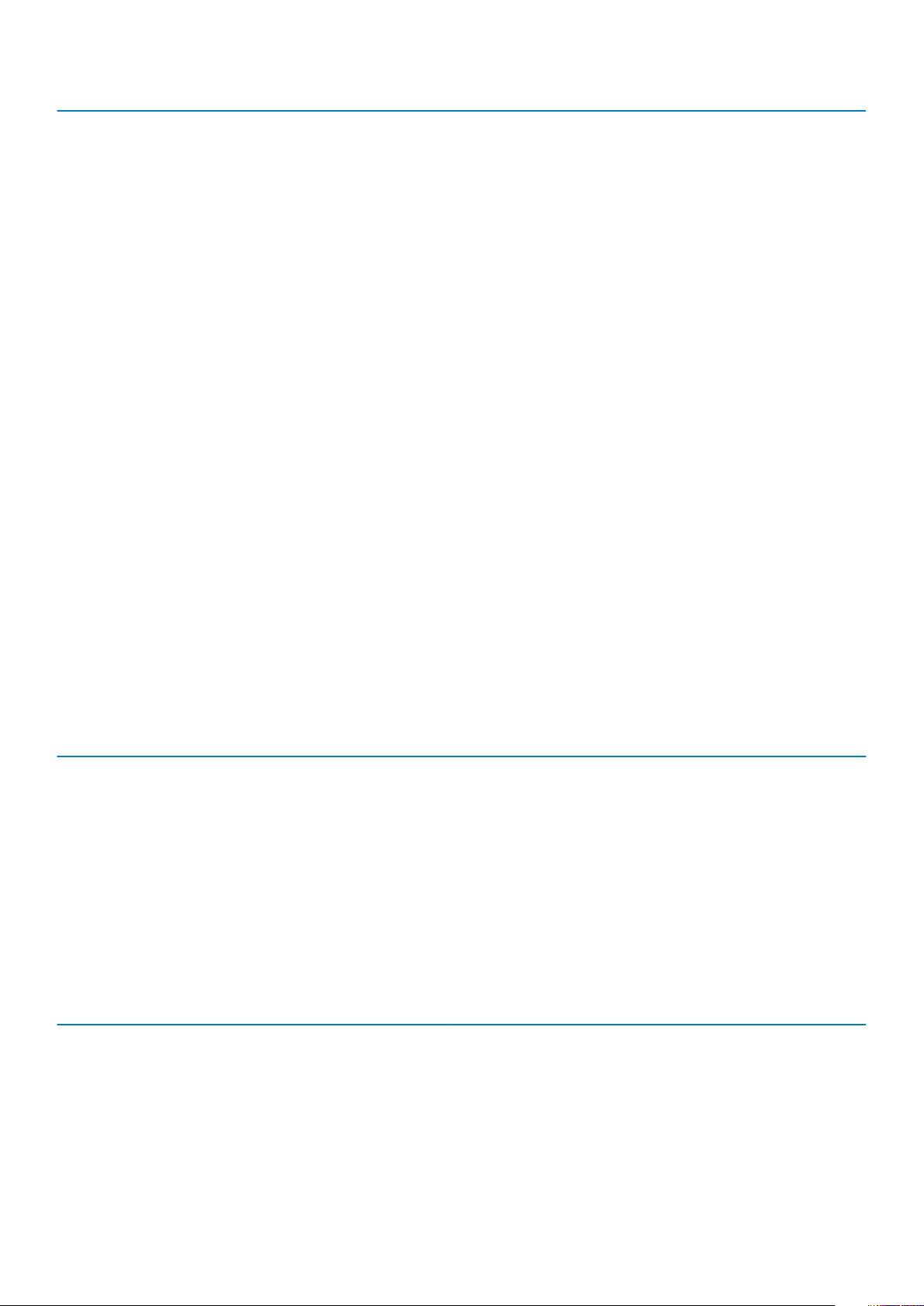
Virtualization Support
(Virtualisierungsunterstützung)
Virtualization Enabled (Aktiviert)
VT for Direct I/O (VT für Direct
I/O)
Trusted Execution
Security (Sicherheit) Kennwort
Password Configuration
Password Bypass Deaktiviert
Password Change Erlaubt
Non-Admin Setup Changes Deaktiviert
UEFI Capsule Firmware Updates Enabled (Aktiviert)
TPM 2.0 Security Enabled (Aktiviert)
Computrace Deactivate (Ausschalten)
CPU XD Support Enabled (Aktiviert)
OROM Keyboard Access Enabled (Aktiviert)
Admin Setup Lockout Deaktiviert
Master Password Lockout Deaktiviert
SupportAssist System Resolution
(SupportAssist-Systemproblemlösung)
Auto OS Recovery Threshold 2
SupportAssist OS Recovery Enabled (Aktiviert)
Enabled (Aktiviert)
Deaktiviert
Min = 4, Max = 32
Kommunikation
Tabelle 6. Kommunikation
Funktionen Technische Daten
Netzwerkadapter
Wireless • Intel Wi-Fi 6 AX200 (2x2) 11ax 160 MHz + Bluetooth 5.0
Ethernet über USB-zu-Ethernet-Dongle im Lieferumfang enthalten
• Intel Wireless-AC 9260, 2x2 (802.11ac) + BT 5.0 (vPro)
• Qualcomm QCA6174A, 2x2 (802.11ac) + BT 5.0
• Bluetooth 5.0
Video
Tabelle 7. Video
Controller Typ CPU-Abhängigkeit Grafikspeichertyp Kapazität Unterstützung für
Integrierte Intel UHD
630-Grafikkarte
Nvidia Quadro
T1000, 4 GB GDDR5
GFX Intel HD GFX Integriert Gemeinsam
genutzter
Systemspeicher
Separat Intel Xeon E-2276M GDDR5 4 GB HDMI 2.0
externe Bildschirme
HDMI 2.0
10 Technische Daten
Page 11

Controller Typ CPU-Abhängigkeit Grafikspeichertyp Kapazität Unterstützung für
externe Bildschirme
Nvidia Quadro
T2000, 4 GB
GDDR5
Separat
Intel Xeon E-2276M
GDDR5 4 GB HDMI 2.0
Audio
Tabelle 8. Audio
Funktionen Technische Daten
Controller Waves MaxxAudio Pro
Typ Integriert
Schnittstelle • Lautsprecher mit hoher Klangqualität
• Dual-Array-Mikrofone
Anzeige – technische Daten
Tabelle 9. Anzeige – technische Daten
Funktionen Technische Daten
Typ • UltraSharp FHD IGZO4, 1.920 x 1.080, AR, NT, Prem. Panel-
Gar., sRGB-Farbspektrum 100 %, titangrau
UltraSharp FHD IGZO4, 1.920 x 1.080, AR, NT, Prem. PanelGar., sRGB-Farbspektrum 100 %, platinsilber
15,6" UltraSharp UHD IGZO4, 3.840 x 2.160, Touchsc., Prem.
Panel-Gar., Adobe-Farbspektrum 100 %, titangrau
15,6" UltraSharp UDH IGZO4, 3.840 x 2.160, Touchsc., Prem.
Panel-Gar., Adobe-Farbspektrum 100 %, platinsilber
15,6" UltraSharp OLED UHD, 3.840 x 2.160, Touchsc., Prem.
Panel-Gar., DCI-P3-Farbspektrum 100 %, titangrau
• 15,6" UltraSharp OLED UHD, 3.840 x 2.160, Touchsc., Prem.
Panel-Gar., DCI-P3-Farbspektrum 100 %, platinsilber
• OLED-Bildschirm
AMOLED-Bildschirm (Active Matrix Organic Light Emitting Diode)
Farbtiefe: 8 Bit + 2 Bit FRC
Farbskala: DCI-P3 Typ.100 %
Reaktionszeit: 1 ms
Schnittstellentyp: eDP1.4b + PSR2 (4 Lanes)
Polarisatortyp: reflexionsarm
Anzeigemodus: Großer Betrachtungswinkel: 80/80/80/80 für
O/U/L/R (Min.)
Höhe (aktiver Bereich)
Breite (aktiver Bereich) • FHD – 345,6 mm (13,61")
• FHD – 194,5 mm (7,66")
• UHD – 194,5 mm (7,66")
• UHD – 345,6 mm (13,55")
Technische Daten 11
Page 12

Funktionen Technische Daten
Diagonale • FHD – 396,52 mm (15,61")
• UHD – 396,52 mm (15,61")
Megapixel • FHD – 2,07
• UHD – 8,29
Pixel pro Zoll (PPI) • FHD – 141
• UHD – 282
• UHD – 3.840 x 2.160
Kontrastverhältnis • FHD – 1.500:1
• UHD – 1.500:1
• OLED – 100.000:1
Bildwiederholfrequenz 60 Hz
Horizontaler Betrachtungswinkel (mindestens) +/– 89 Grad
Vertikaler Betrachtungswinkel (mindestens) +/– 89 Grad
Bildpunktgröße • FHD – 0,18 mm
• UHD – 0,09 mm
Leistungsaufnahme (maximal) • 4,22 W (FHD 100 % sRGB-Farbspektrum)
• 9,23 W (UHD Adobe 100 % Farbspektrum)
• 4,3 W (OLED UHD 100 % Farbspektrum, titangrau)
• 14,8 (OLED UHD 100 % Farbspektrum, platinsilber)
Tastatur
Tabelle 10. Tastatur
Funktionen Technische Daten
Anzahl der Tasten • 80 (USA und Kanada)
• 81 (Europa)
• 84 (Japan)
Größe Volle Größe
• X = 19,05 mm Tasten-Pitch
• Y = 18,05 mm Tasten-Pitch
Tastatur mit Hintergrundbeleuchtung
Layout QWERTY
Einfaches Aktivieren/Deaktivieren von variablen Helligkeitsstufen
über Hotkey <Fn+F10-Taste>
Kamera
Tabelle 11. Kamera
Funktionen Technische Daten
Auflösung HD-Kamera:
• Standbild: 0,92 Megapixel
• Video: 1280 x 720 bei 30 fps
12 Technische Daten
Page 13

Funktionen Technische Daten
• Infrarot-Kamera (optional)
• Standbild: 0,92 Megapixel
• Video: 340 x 340 @ 30 fps
Diagonaler Betrachtungswinkel • Kamera: 66 Grad
Touchpad
Tabelle 12. Touchpad
Funktionen Technische Daten
Auflösung • Horizontal: 1.952
• Vertikal: 3.220
Abmessungen • Breite: 102,40 mm (4,03")
• Höhe: 62,40 mm (2,45")
Multi-Touch
Unterstützung für 5 Finger
Technische Angaben zum Netzteil
Tabelle 13. Netzteil
Funktionen Technische Daten
Eingangsspannung 100 – 240 V Wechselspannung
Eingangsfrequenz 50 bis 60 Hz
Typ 130-W-Netzadapter
Netzadapter
Tabelle 14. Netzadapter Technische Daten
Funktionen Technische Daten
Typ
Eingangsspannung 100 bis 240 VAC
130-W-Adapter
Adaptergröße Höhe: 22 mm (0,86")
Breite: 66 mm (2,59")
Tiefe: 143 mm (5,62")
Eingangsfrequenz 50 bis 60 Hz
Ausgangsstrom
Nennausgangsspannung 19,5 VDC
Temperaturbereich (Betrieb) 0° bis 40° C (32° bis 104° F)
Temperaturbereich ( Lagerung ) 40° bis 70° C (-40° bis 158° F)
130 W – 6,67 A (Dauerstrom)
Technische Daten 13
Page 14

Akku
ANMERKUNG: Der 97-Wh-Akku ist nicht bei Konfigurationen mit 2,5-Zoll-Laufwerken verfügbar.
Tabelle 15. Akku
Funktionen Technische Daten
Typ • Lithium-Ionen-/Polymer-Batterie mit 3 Zellen, 56 Wh
• Lithium-Ionen-/Polymer-Batterie mit 6 Zellen, 97 Wh
Abmessungen 1. Lithium-Ionen-Polymer, 56 Wh
• Länge: 223,2 mm (8,79")
• Breite: 71,8 mm (2,83")
• Höhe: 7,2 mm (0,28")
• Gewicht: 250,00 g (0,55 lb)
2. Lithium-Ionen-Polymer, 97 Wh
• Länge: 332 mm (13,07")
• Breite: 96,0 mm (3,78")
• Höhe: 7,7 mm (0,30")
• Gewicht: 450,00 g (0,992 lb)
Gewicht (maximal) 450,00 g (0,992 lb)
Spannung • 56 Wh – 11,4 VDC
• 97 Wh – 11,4 VDC
Lebensdauer 300 Entlade-/Ladezyklen
Ladezeit bei ausgeschaltetem Computer (ca.) 4 Stunden
Betriebsdauer Hängt von den vorherrschenden Betriebsbedingungen ab und kann
unter gewissen verbrauchsintensiven Bedingungen erheblich kürzer
sein.
Temperaturbereich: Betrieb 0 °C bis 35 °C (32 °F bis 95 °F)
Temperaturbereich: Lagerung –40 °C bis 65 °C (–40 °F bis 149 °F)
Knopfzellenbatterie ML1220
Prozessor
ANMERKUNG:
Region bzw. Land variieren und unterliegt Änderungen.
Tabelle 16. Prozessor
Prozessortyp Werte
Intel Core-Prozessor i9-9980HK 8 Kerne, 16 MB Cache, 2,40 GHz bis zu 5,00 GHz Turbo, 45 W
Intel Core-Prozessor i9-9880H 8 Kerne, 16 MB Cache, 2,30 GHz bis zu 4,80 GHz Turbo, 45 W, vPro
Intel Xeon-Prozessor E-2276M 6 Kerne, 12 MB Cache, 2,80 GHz, bis zu 4,70 GHz Turbo, 45 W, vPro
Intel Core-Prozessor i7-9850H 6 Kerne, 12 MB Cache, 2,60 GHz bis zu 4,60 GHz Turbo, 45 W, vPro
Intel Core-Prozessor i7-9750H 6 Kerne, 12 MB Cache, 2,60 GHz bis zu 4,50 GHz Turbo, 45 W
Intel Core-Prozessor i5-9400H 4 Kerne, 8 MB Cache, 2,50 GHz bis zu 4,30 GHz Turbo, 45 W, vPro
Die Prozessoranzahl stellt kein Maß für Leistung dar. Die Verfügbarkeit von Prozessoren kann je nach
14 Technische Daten
Page 15

Speicherspezifikationen
ANMERKUNG: Die 2,5-Zoll-Laufwerke sind nicht bei Konfigurationen mit dem 97-Wh-Akku verfügbar und sind nur bei
Konfigurationen mit dem 3-Zellen-Akku mit 56 Wh verfügbar.
Tabelle 17. Speicherspezifikationen
Speicherspezifikationen
SATA-Festplatte, 2,5", 7 mm, 500 GB (7.200 1/min)
SATA-FIPS-Festplatte, 2,5", 7 mm, 500 GB (7.200 1/min)
SATA-Festplatte, 2,5", 7 mm, 1 TB (7.200 1/min)
SATA-Festplatte, 2,5", 7 mm, 2 TB (7.200 1/min)
M.2-NVMe-PCIe-SSD, Klasse 40, mit 256 GB
M.2-NVMe-PCIe-SSD, Klasse 40, mit 512 GB
M.2-NVMe-PCIe-SSD, Klasse 40, mit 1 TB
M.2-NVMe-PCIe-SSD, Klasse 40, mit 2 TB
M.2-NVMe-PCIe-SED-SSD, Klasse 40, mit 512 GB
M.2-NVMe-PCIe-SED-SSD, Klasse 40, mit 1 TB
M.2-NVMe-PCIe-SSD, Klasse 50, mit 512 GB
M.2-NVMe-PCIe-SSD, Klasse 50, mit 1TB
Anschlüsse und Stecker – Technische Daten
Tabelle 18. Anschlüsse und Stecker
Funktionen Technische Daten
USB • Zwei USB 3.1 Gen 1-Ports mit PowerShare
• Ein Thunderbolt 3-Port (USB 3.1 Gen 2 Typ C) mit Power
Delivery
Security (Sicherheit)
Audio
Grafik
Speicherkartenleser Ein SD-Kartensteckplatz
Ein Sicherheitskabelschlitz (keilförmig)
Ein Headset-Anschluss (Mikrofon/Kopfhörer-Kombi)
Ein HDMI 2.0b-Anschluss
Technische Daten 15
Page 16

System-Setup
Themen:
• Startreihenfolge
• Navigationstasten
• Optionen des System-Setup
• System-Setup-Optionen
• Aktualisieren des BIOS unter Windows
• System- und Setup-Kennwort
Startreihenfolge
Mit der Startreihenfolge können Sie die vom System-Setup festgelegte Reihenfolge der Startgeräte umgehen und direkt von einem
bestimmten Gerät (z. B. optisches Laufwerk oder Festplatte) starten. Während des Einschalt-Selbsttests (POST, Power-on Self Test),
wenn das Dell Logo angezeigt wird, können Sie:
• Das System-Setup mit der F2-Taste aufrufen
• Einmalig auf das Startmenü durch Drücken der F12-Taste zugreifen.
Das einmalige Startmenü zeigt die Geräte an, die Sie starten können, einschließlich der Diagnoseoption. Die Optionen des Startmenüs
lauten:
• Wechseldatenträger (soweit verfügbar)
• STXXXX-Laufwerk
ANMERKUNG:
• Optisches Laufwerk (soweit verfügbar)
• SATA-Festplattenlaufwerk (wenn vorhanden)
• Diagnose
ANMERKUNG:
angezeigt.
XXX gibt die Nummer des SATA-Laufwerks an.
Bei Auswahl von Diagnostics (Diagnose) wird der ePSA diagnostics (ePSA-Diagnose)-Bildschirm
4
Der Startreihenfolgebildschirm zeigt auch die Optionen zum Zugriff auf den System-Setup-Bildschirm an.
Navigationstasten
ANMERKUNG:
Neustart des Systems wirksam.
Tasten Navigation
Pfeil nach oben Zurück zum vorherigen Feld
Pfeil nach unten Weiter zum nächsten Feld
Eingabe Wählt einen Wert im ausgewählten Feld aus (falls vorhanden) oder folgt dem Link in diesem Feld.
<Leertaste> Öffnet oder schließt gegebenenfalls eine Dropdown-Liste.
Registerkarte Weiter zum nächsten Fokusbereich.
<Esc> Wechselt zur vorherigen Seite, bis das Hauptfenster angezeigt wird. Durch Drücken der Esc-Taste im
Bei den meisten Optionen im System-Setup werden Änderungen zunächst nur gespeichert und erst beim
Hauptfenster wird eine Meldung angezeigt, die Sie auffordert, alle nicht gespeicherten Änderungen zu speichern.
Anschließend wird das System neu gestartet.
16 System-Setup
Page 17

Optionen des System-Setup
ANMERKUNG: Je nach TabletNotebook und den installierten Geräten werden manche der in diesem Abschnitt
beschriebenen Elemente möglicherweise nicht angezeigt.
System-Setup-Optionen
ANMERKUNG: Je nach Computer und installierten Geräten werden die Elemente in diesem Abschnitt möglicherweise
gar nicht oder anders als aufgeführt angezeigt.
Tabelle 19. Main (Haupteinstellungen)
Option Beschreibung
System Time/Date Ermöglicht das Einstellen von Datum und Uhrzeit.
BIOS Version Zeigt die BIOS-Version an.
Product Name Zeigt den Produktnamen an.
Dell Precision 5530 (Standardeinstellung)
Service Tag Zeigt die Service-Tag-Nummer an.
Asset Tag Zeigt die Systemkennnummer an.
None (Keine) (Standardeinstellung)
CPU Type Zeigt den CPU-Typ an.
CPU Speed Zeigt die CPU-Taktrate an.
CPU ID Zeigt die CPU-ID an.
CPU Cache (CPU-Cache) Zeigt die Größe des CPU-Caches an.
Fixed HDD Zeigt den Typ und die Größe der Festplatte an.
mSATA Device Zeigt den Typ und die Größe des mSATA-Geräts an.
AC Adapter Type Zeigt den Typ des Netzadapters an.
None (Keine) (Standardeinstellung)
System Memory Zeigt die Größe des Systemspeichers an.
Extended Memory Zeigt die Größe des Erweiterungsspeichers an.
Memory Speed Zeigt die Speichergeschwindigkeit an.
Keyboard Type Zeigt den Typ der Tastatur an.
Backlits (Hintergrundbeleuchtung) (Standardeinstellung)
Tabelle 20. Advanced (Erweitert)
Option Beschreibung
Intel (R) SpeedStep (TM) Ermöglicht das Aktivieren oder Deaktivieren der Funktion Intel (R)
SpeedStep (TM).
Enabled (Aktiviert) (Standardeinstellung)
Virtualization Diese Option legt fest, ob ein Virtual Machine Monitor (VMM) die
zusätzlichen Hardwarefunktionen der Intel Virtualization-Technologie nutzen
kann. Ermöglicht das Aktivieren oder Deaktivieren der
Virtualisierungsfunktion.
Enabled (Aktiviert) (Standardeinstellung)
Multi Core Support Gibt an, ob im Prozessor ein Kern oder alle Kerne aktiviert sind. All (Alle)
(Standardeinstellung)
System-Setup 17
Page 18

Option Beschreibung
Intel TurboBoost Aktiviert oder deaktiviert den Intel TurboBoost-Modus des Prozessors.
Enabled (Aktiviert) (Standardeinstellung)
C-States Control Aktiviert oder deaktiviert zusätzliche Prozessor-Ruhezustände. Enabled
(Aktiviert) (Standardeinstellung)
Audio Aktiviert bzw. deaktiviert den integrierten Audio-Controller. Enabled
(Aktiviert) (Standardeinstellung)
Keyboard Illumination In diesem Feld kann die Betriebsart der Tastaturbeleuchtung ausgewählt
werden. Disabled (Deaktiviert) (Standardeinstellung)
USB Configuration
Touchscreen Mit diesem Feld wird der Touchscreen aktiviert oder deaktiviert. Enabled
AC Behavior Ermöglicht dem System, sich automatisch einzuschalten (wenn
Wake On LAN Ermöglicht dem ausgeschalteten Computer durch ein spezielles LAN
Advanced Battery Charge Configuration Maximiert die Akkuladekapazität und ermöglicht weiterhin eine starke
Block Sleep Ermöglicht das Blockieren des Standby-Modus (S3-Status) in
Auto On Time Legt die Tageszeit fest, zu der sich das System automatisch einschalten soll.
Peak Shift Minimiert den Stromverbrauch während der Hauptauslastungszeiten.
USB Wake Support Ermöglicht die Aktivierung von USB-Geräten, um das System aus dem
LCD Brightness Stellt die Helligkeit des Bedienfelds unabhängig voneinander für
USB Emulation Ermöglicht das Aktivieren oder Deaktivieren der USB-Emulationsfunktion.
Ermöglicht die Konfiguration des integrierten USB-Controllers.
Standardmäßig aktiviert: Enable Boot Support (Startunterstützung
aktivieren) , Enable Thunderbolt Ports (Thunderbolt-Anschlüsse aktivieren);
Always Allow Dell Docks (Dell Docks immer zulassen); Enable External USB
Ports (Externe USB-Anschlüsse aktivieren)
(Aktiviert) (Standardeinstellung)
ausgeschaltet oder im Ruhezustand), sobald das Netzteil angeschlossen
wird.
hochgefahren zu werden. Disabled (Deaktiviert) (Standardeinstellung)
Nutzung. Disabled (Deaktiviert) (Standardeinstellung)
Betriebssystemumgebungen. Disabled (Deaktiviert) (Standardeinstellung)
Disabled (Deaktiviert) (Standardeinstellung)
Disabled (Deaktiviert) (Standardeinstellung)
Standby-Modus zu holen. Enabled (Aktiviert) (Standardeinstellung)
Stromversorgung über Akku und Netzteil ein.
Enabled (Aktiviert) (Standardeinstellung)
USB PowerShare Ermöglicht das Aktivieren oder Deaktivieren der USB PowerShare-Funktion.
Enabled (Aktiviert) (Standardeinstellung)
USB Wake Support Diese Option ermöglicht Ihnen das Aktivieren von USB-Geräten, um das
System aus dem Standby-Modus zu reaktivieren.
Disable (Deaktivieren) (Standardeinstellung)
SATA Operation Zeigt die SATA-Betriebsinformationen an.
Adapter Warnings Ermöglicht das Aktivieren oder Deaktivieren der Adapterwarnungen-
Funktion.
Multimedia Key Behaviour
Battery Health Zeigt Informationen zum Akkuzustand an.
Battery Charge Configuration
18 System-Setup
Function Key (Funktionstaste) (Standardeinstellung)
Adaptiv (Standardeinstellung)
Page 19

Option Beschreibung
Miscellaneous Devices Ermöglicht das Aktivieren oder Deaktivieren verschiedener integrierter
Geräte. Die Optionen sind:
• External USB Ports (Externe USB-Anschlüsse) – Enabled
(Aktiviert) (Standardeinstellung)
• USB Debug (USB-Debug) – Disabled (Deaktiviert)
(Standardeinstellung)
Tabelle 21. Security (Sicherheit)
Option Beschreibung
Unlock Setup Status
Admin Password Status Zeigt den Status des Administratorkennworts an.
System Password Status Zeigt den Status des Festplattenkennworts an.
HDD Password Status Zeigt den Status des Festplattenkennworts an.
Asset Tag Ermöglicht das Festlegen einer Systemkennnummer.
Admin Password Ermöglicht das Einrichten, Ändern oder Löschen des Administratorkennworts (Admin).
Unlocked (Nicht gesperrt) (Standardeinstellung)
Standardeinstellung: Not set (Nicht eingestellt)
Standardeinstellung: Not set (Nicht eingestellt)
Standardeinstellung: Not set (Nicht eingestellt)
ANMERKUNG: Vor dem Einrichten des System- und Festplattenkennworts
müssen Sie das Administratorkennwort festlegen.
ANMERKUNG: Erfolgreiche Kennwortänderungen werden sofort wirksam.
ANMERKUNG: Durch Löschen des Administratorkennworts werden auch das
Systemkennwort und das Festplattenkennwort automatisch gelöscht.
ANMERKUNG: Erfolgreiche Kennwortänderungen werden sofort wirksam.
System Password Ermöglicht das Einrichten, Ändern oder Löschen des Systemkennworts.
ANMERKUNG: Erfolgreiche Kennwortänderungen werden sofort wirksam.
HDD Password Ermöglicht Ihnen das Einrichten, Ändern oder Löschen des Festplattenkennworts.
Strong Password Erzwingt sichere Kennwörter mit mindestens einem Großbuchstaben und einem
Kleinbuchstaben und einer Mindestlänge von 8 Zeichen.
Password Change Ermöglicht das Aktivieren oder Deaktivieren der Berechtigungen, ein System- und
Festplattenkennwort festzulegen, wenn das Administratorkennwort festgelegt ist.
Standardeinstellung: Permitted (Zugelassen)
Password Bypass Mit dieser Option können Sie das Systemkennwort (Startkennwort) und die
Eingabeaufforderungen für das Festplattenkennwort während eines Systemneustarts
umgehen. Disabled (Deaktiviert) (Standardeinstellung)
Password configuration Diese Felder steuern die für Administrator- und Systemkennwörter minimal und maximal
zulässige Anzahl an Zeichen.
Computrace Ermöglicht das Aktivieren oder Deaktivieren der optionalen Computrace-Software. Die
Optionen sind:
• Deactivate (Deaktivieren) (Standardeinstellung)
• Activate (Aktivieren)
ANMERKUNG: Mit den Optionen „Activate“ (Aktivieren) und „Disable“
(Deaktivieren) wird die Funktion dauerhaft aktiviert oder deaktiviert. Dann sind
keine weiteren Änderungen zulässig.
System-Setup 19
Page 20

Option Beschreibung
TPM Security Mit dieser Option können Sie steuern, ob das TPM (Trusted Platform Module,
vertrauenswürdiges Plattformmodul) im System aktiviert und für das Betriebssystem sichtbar
ist. Wenn die Option deaktiviert ist, schaltet das BIOS das TPM während POST nicht ein. Das
TPM funktioniert nicht und wird vom Betriebssystem nicht erkannt. Wenn die Option aktiviert
ist, schaltet das BIOS das TPM während POST ein, damit es vom Betriebssystem verwendet
werden kann. Diese Option ist standardmäßig aktiviert.
ANMERKUNG: Ein Deaktivieren dieser Option wird Einstellungen, die Sie am TPM
vorgenommen haben, nicht löschen und auch keine Informationen oder Schlüssel
löschen oder ändern, die Sie möglicherweise im TPM gespeichert haben. Das
TPM wird deaktiviert, sodass es nicht verwendet werden kann. Wenn Sie die
Option wieder aktivieren, funktioniert das TPM exakt so wie vor dem
Deaktivieren.
ANMERKUNG: Änderungen an dieser Option werden sofort wirksam.
UEFI Capsule Firmware Updates Diese Option steuert, ob das System BIOS-Aktualisierungen über UEFI Capsule-
Aktualisierungspakete zulässt. Enabled (Aktiviert) (Standardeinstellung)
CPU XD Support Mit dieser Option können Sie den Execute Disable-Modus (Modus zur Verhinderung der
Codeausführung) für den Prozessor aktivieren oder deaktivieren. Enabled (Aktiviert)
(Standardeinstellung)
OROM Keyboard Access Diese Option legt fest, ob Benutzer während des Startvorgangs Option-ROM-
Konfigurationsbildschirme über Hotkeys aufrufen können.
Tabelle 22. Boot (Starten)
Option Beschreibung
Boot List Option
Secure Boot Diese Option aktiviert oder deaktiviert die Funktion Secure Boot (Sicherer
Load Legacy Option ROM Diese Option aktiviert oder deaktiviert die Funktion „Legacy-Option-ROM
Expert Key Management (Erweiterte
Schlüsselverwalltung)
Intel Software Guard Extensions Intel SGX aktiviert: Aktiviert Intel Software Guard-Erweiterungen, um eine
Set Boot Priority Ermöglicht das Ändern der Reihenfolge, in der der Computer das
Standardeinstellung: Legacy (Legacy)
Start).
• Disabled (Deaktiviert) (Standardeinstellung) – Windows 10
• Enabled (Aktiviert) – Windows 10
laden“.
• Enabled (Aktiviert) (Standardeinstellung) – Windows 10
• Disabled (Deaktiviert) – Windows 10
Das Expert-Schlüsselmanagement ermöglicht Änderungen an PK-, KEK-,
Db- und Dbx-Sicherheitsschlüsseldatenbanken. Disabled (Deaktiviert)
(Standardeinstellung)
sichere Umgebung für die Ausführung von Codes bzw. die Speicherung
vertraulicher Informationen im Kontext des Hauptbetriebssystems
bereitzustellen. Software Controlled (softwaregesteuert)
(Standardeinstellung)
Betriebssystem zu finden versucht:
• 1st Boot Priority [CD/DVD/CD-RW Drive] (1. Startpriorität
[CD/DVD/CD-RW-Laufwerk])
• 2nd Boot Priority [Network] (2. Startpriorität [Netzwerk])
• 3rd Boot Priority [Mini SSD] (3. Startpriorität [Mini-SSD])
• 4th Boot Priority [USB Storage Device] (4. Startpriorität [USBSpeichergerät])
• 5th Boot Priority [Hard Drive] (5. Startpriorität [Festplattenlaufwerk])
• 6th Boot Priority [Diskette Drive] (6. Startpriorität
[Diskettenlaufwerk])
20 System-Setup
Page 21

Option Beschreibung
Adapter Warnings Ermöglicht die Aktivierung/Deaktivierung der Warnmeldungen beim
Verwenden bestimmter Adapter. Enabled (Aktiviert)
(Standardeinstellung)
SupportAssist OS Recovery Aktiviert oder deaktiviert den Boot-Flow für den
Unterstützungsassistenten des OS Recovery Tools im Fall von
bestimmten Fehlern. Enabled (Aktiviert) (Standardeinstellung)
Keypad (embedded) Ermöglicht die Auswahl einer von zwei Methoden zum Aktivieren des
numerischen Tastenblocks, der in die interne Tastatur eingebettet ist. Fn
Key Only (Nur Fn-Taste) – standardmäßig aktiviert
Fastboot Diese Option kann den Startvorgang durch Umgehung einiger
Kompatibilitätsschritte beschleunigen: Minimal (Standardeinstellung)
Extend BIOS POST Time Erzeugt eine zusätzliche Verzögerung vor dem Start, um POST-
Meldungen anzuzeigen.
Warnings and Errors Diese Option bewirkt, dass der Startvorgang nur angehalten wird, wenn
Warnungen oder Fehler erkannt werden. Enabled (Aktiviert)
(Standardeinstellung)
Wireless Switch Gibt an, welche Wireless-Geräte über den Wireless-Schalter gesteuert
werden können. WLAN und Bluetooth aktiviert (Standardeinstellung)
SupportAssist System Resolution (SupportAssistSystemproblemlösung)
Auto OS Recovery Threshold (Schwellenwert für Automatische
Betriebssystemwiederherstellung): Kontrolliert den automatischen
Startablauf der Konsole für SupportAssist-Systemproblemlösung und des
Dell BS-Wiederherstellungstools. Standardmäßig Einstellung 2
Tabelle 23. Exit (Beenden)
Option Beschreibung
Save Changes and Reset Ermöglicht das Speichern vorgenommener Änderungen.
Discard Changes and Reset Ermöglicht das Verwerfen vorgenommener Änderungen.
Restore Defaults (Standardeinstellungen wiederherstellen) Ermöglicht das Wiederherstellen der Standardeinstellungen.
Discard Changes Ermöglicht das Verwerfen vorgenommener Änderungen.
Save Changes Ermöglicht das Speichern vorgenommener Änderungen.
Aktualisieren des BIOS unter Windows
Es wird empfohlen, Ihr BIOS (System-Setup) beim Austauschen der Systemplatine oder wenn eine Aktualisierung verfügbar ist, zu
aktualisieren.
Stromnetz angeschlossen ist.
ANMERKUNG:
und nach der BIOS-Aktualisierung wieder aktiviert werden.
1. Den Computer neu starten.
2. Rufen Sie die Website Dell.com/support auf.
• Geben Sie die Service Tag (Service-Tag-Nummer) oder den Express Service Code (Express-Servicecode) ein und klicken
• Klicken Sie auf Detect Product und befolgen Sie die Anweisungen auf dem Bildschirm.
3. Wenn Sie das Service-Tag nicht finden oder ermitteln können, klicken Sie auf Choose from all products.
4. Wählen Sie die Kategorie Products aus der Liste aus.
Wenn Sie ein Notebook verwenden, stellen Sie sicher, dass die Batterie vollständig geladen und der Computer an das
Wenn BitLocker aktiviert ist, muss es vor dem Aktualisieren des System-BIOS vorübergehend deaktiviert
Submit (Absenden).
Sie auf
ANMERKUNG:
5. Wählen Sie Ihr Computermodell aus. Die Seite Product Support (Produktunterstützung) wird auf Ihrem Computer angezeigt.
6. Klicken Sie auf Get drivers und klicken Sie auf Drivers and Downloads.
Der Abschnitt „Drivers and Downloads“ wird angezeigt.
Wählen Sie die entsprechende Kategorie aus, um zur Produktseite zu gelangen.
System-Setup
21
Page 22

7. Klicken Sie auf Find it myself.
8. Klicken Sie auf BIOS zur Anzeige der BIOS-Versionen.
9. Suchen Sie die neueste BIOS-Datei und klicken Sie auf Download.
10. Wählen Sie im Fenster Please select your download method below (Wählen Sie unten die Download-Methode) die
bevorzugte Download-Methode aus. Klicken Sie dann auf
Das Fenster File Download (Dateidownload) wird angezeigt.
11. Klicken Sie auf Save (Speichern), um die Datei auf Ihrem Computer zu speichern.
12. Klicken Sie auf Run (Ausführen), um die aktualisierten BIOS-Einstellungen auf Ihrem Computer zu speichern.
Befolgen Sie die Anweisungen auf dem Bildschirm.
Download Now (Jetzt herunterladen).
System- und Setup-Kennwort
Tabelle 24. System- und Setup-Kennwort
Kennworttyp Beschreibung
System password (Systemkennwort) Dies ist das Kennwort, das Sie zur Anmeldung beim System
eingeben müssen.
Setup password (Setup-Kennwort) Dies ist das Kennwort, das Sie für den Zugriff auf und Änderungen
an den BIOS-Einstellungen des Computers eingeben müssen.
Sie können ein Systemkennwort und ein Setup-Kennwort zum Schutz Ihres Computers erstellen.
VORSICHT:
VORSICHT: Wenn Ihr Computer nicht gesperrt und unbeaufsichtigt ist, kann jede Person auf die auf dem System
gespeicherten Daten zugreifen.
ANMERKUNG: System- und Setup-Kennwortfunktionen sind deaktiviert
Die Kennwortfunktionen bieten einen gewissen Schutz für die auf dem System gespeicherten Daten.
Zuweisen eines System- oder Setup-Passworts
Sie können ein neues System or Admin Password (System-oder Admin-Kennwort) nur zuweisen, wenn der Zustand Not Set
(Nicht eingestellt) ist.
Um das System-Setup aufzurufen, drücken Sie unmittelbar nach einem Einschaltvorgang oder Neustart die Taste F2.
1. Wählen Sie im Bildschirm System BIOS (System-BIOS) oder System Setup (System-Setup) die Option Security (Sicherheit)
aus und drücken Sie die Eingabetaste.
Der Bildschirm Security (Sicherheit) wird angezeigt.
2. Wählen Sie System/Admin Password (System/Admin-Kennwort) und erstellen Sie ein Passwort im Feld Enter the new
password (Geben Sie das neue Kennwort ein).
Verwenden Sie zum Zuweisen des Systemkennworts die folgenden Richtlinien:
• Kennwörter dürfen aus maximal 32 Zeichen bestehen.
• Das Kennwort darf die Zahlen 0 bis 9 enthalten.
• Lediglich Kleinbuchstaben sind zulässig, Großbuchstaben sind nicht zulässig.
• Die folgenden Sonderzeichen sind zulässig: Leerzeichen, (”), (+), (,), (-), (.), (/), (;), ([), (\), (]), (`).
3. Geben Sie das Systemkennwort ein, das Sie zuvor im Feld Neues Kennwort bestätigen eingegeben haben, und klicken Sie auf OK.
4. Drücken Sie die Taste „Esc“, und eine Meldung fordert Sie zum Speichern der Änderungen auf.
5. Drücken Sie auf „Y“, um die Änderungen zu speichern.
Der Computer wird neu gestartet.
22
System-Setup
Page 23

Löschen oder Ändern eines vorhandenen System- und Setup-Kennworts
Stellen Sie sicher, dass die Option Password Status (Kennwortstatus) (im System-Setup ) auf Unlocked (Nicht gesperrt) gesetzt ist,
bevorsie versuchen zu löschen oder ändern Sie das vorhandene System- und/oder Setup-Kennwort zu. Sie können ein vorhandenes
System- oder Setup-Kennwort nicht löschen oder ändern, wenn Password Status (Kennwortstatus) auf Locked (Gesperrt) gesetzt ist.
Um das System-Setup aufzurufen, drücken Sie unmittelbar nach dem Einschaltvorgang oder Neustart die Taste F2.
1. Wählen Sie im Bildschirm System BIOS (System-BIOS) oder System Setup (System-Setup) die Option System Security
(Systemsicherheit) aus und drücken Sie die Eingabetaste.
Der Bildschirm System Security (Systemsicherheit) wird angezeigt.
2. Überprüfen Sie im Bildschirm System Security (Systemsicherheit), dass die Option Password Status (Kennwortstatus) auf
Unlocked (Nicht gesperrt) gesetzt ist.
3. Wählen Sie die Option System Password (Systemkennwort) aus, ändern oder löschen Sie das vorhandene Systemkennwort und
drücken Sie die Eingabetaste oder Tabulatortaste.
4. Wählen Sie die Option Setup Password (Setup-Kennwort) aus, ändern oder löschen Sie das vorhandene Setup-Kennwort und
drücken Sie die <Eingabetaste> oder die <Tabulatortaste>.
ANMERKUNG: Wenn Sie das Systemkennwort und/oder Setup-Passwort ändern, geben Sie das neue Passwort
erneut ein, wenn Sie dazu aufgefordert werden. Wenn Sie das Systemkennwort und/oder Setup-Passwort löschen,
bestätigen Sie die Löschung, wenn Sie dazu aufgefordert werden.
5. Drücken Sie die Taste „Esc“, und eine Meldung fordert Sie zum Speichern der Änderungen auf.
6. Drücken Sie auf „Y“, um die Änderungen zu speichern und das System-Setup zu verlassen.
Der Computer wird neu gestartet.
System-Setup
23
Page 24

Dieses Kapitel listet die unterstützten Betriebssysteme sowie die Anweisungen für die Installation der Treiber auf.
Themen:
• Unterstützte Betriebssysteme
• Herunterladen von Windows-Treibern
• Herunterladen des Chipsatz-Treibers
Unterstützte Betriebssysteme
In diesem Abschnitt werden die unterstützten Betriebssysteme für Precision 5530 aufgelistet.
Tabelle 25. Unterstützte Betriebssysteme
Funktionen Technische Daten
Unterstützte Betriebssysteme Beschreibung
Windows 10
• Microsoft Windows 10 Pro (64 Bit)
• Microsoft Windows 10 Home (64-Bit)
• Microsoft Windows 10 Pro National Academic (64 Bit)
• Microsoft Windows 10 Home National Academic (64 Bit)
• Microsoft Windows 10 Pro for Enterprise
• Microsoft Windows 10 Pro for Workstation (64 Bit)
5
Software
Andere
• Ubuntu 16.04 LTS SP1 (64 Bit)
• RedHat Enterprise Linux 7.5
Herunterladen von Windows-Treibern
1. Schalten Sie das/den TabletDesktopNotebook ein.
2. Rufen Sie die Website Dell.com/support auf.
3. Klicken Sie auf Produktsupport, geben Sie die Service-Tag-Nummer für Ihr/Ihren TabletDesktopNotebook ein und klicken Sie auf
Senden.
ANMERKUNG:
oder suchen Sie manuell nach Ihrem TabletDesktopNotebook-Modell.
4. Klicken Sie auf Drivers and Downloads (Treiber und Downloads).
5. Wählen Sie das Betriebssystem aus, das auf Ihrem TabletDesktopNotebook installiert ist.
6. Scrollen Sie auf der Seite nach unten und wählen Sie den zu installierenden Treiber.
7. Klicken Sie auf Download File, um den Treiber für Ihr/Ihren TabletDesktop-PCLaptop herunterzuladen.
8. Sobald der Download abgeschlossen ist, wechseln Sie zu dem Ordner, in dem Sie die Treiberdatei gespeichert haben.
9. Doppelklicken Sie auf das Dateisymbol des Treibers und befolgen Sie die Anweisungen auf dem Bildschirm.
Wenn Sie keine Service-Tag-Nummer haben, verwenden Sie die automatische Erkennungsfunktion
Herunterladen des Chipsatz-Treibers
1. Schalten Sie den Computer ein.
2. Rufen Sie die Website Dell.com/support auf.
3. Klicken Sie auf Produktsupport, geben Sie die Service-Tag-Nummer Ihres Computers ein und klicken Sie auf Senden.
24 Software
Page 25

ANMERKUNG: Wenn Sie keine Service-Tag-Nummer haben, verwenden Sie die automatische Erkennungsfunktion
oder suchen Sie manuell nach Ihrem Cpmputermodell.
4. Klicken Sie auf Treiber und Downloads.
5. Wählen Sie das Betriebssystem aus, das auf Ihrem Computer installiert ist.
6. Scrollen Sie auf der Seite nach unten, erweitern Sie Chipsatz und wählen Sie den Chipsatz-Treiber.
7. Klicken Sie auf Datei herunterladen, um die aktuellste Version des Chipsatztreibers für Ihren Computer herunterzuladen.
8. Sobald der Download abgeschlossen ist, wechseln Sie zu dem Ordner, in dem Sie die Treiberdatei gespeichert haben.
9. Doppelklicken Sie auf das Dateisymbol des Chipsatz-Treibers und befolgen Sie die Anweisungen auf dem Bildschirm.
Software 25
Page 26

6
Wie Sie Hilfe bekommen
Themen:
• Kontaktaufnahme mit Dell
Kontaktaufnahme mit Dell
ANMERKUNG: Wenn Sie nicht über eine aktive Internetverbindung verfügen, können Sie Kontaktinformationen auch auf
Ihrer Auftragsbestätigung, dem Lieferschein, der Rechnung oder im Dell-Produktkatalog finden.
Dell stellt verschiedene onlinebasierte und telefonische Support- und Serviceoptionen bereit. Da die Verfügbarkeit dieser Optionen je nach
Land und Produkt variiert, stehen einige Services in Ihrer Region möglicherweise nicht zur Verfügung. So erreichen Sie den Vertrieb, den
Technischen Support und den Kundendienst von Dell:
1. Rufen Sie die Website Dell.com/support auf.
2. Wählen Sie Ihre Supportkategorie.
3. Wählen Sie das Land bzw. die Region in der Drop-Down-Liste Land oder Region auswählen am unteren Seitenrand aus.
4. Klicken Sie je nach Bedarf auf den entsprechenden Service- oder Support-Link.
26 Wie Sie Hilfe bekommen
